فهرست مطالب:
- مرحله 1: کپی نمونه فایلها در Micro: Bits
- مرحله 2: بررسی فایل نمونه Transmitter.hex
- مرحله 3: افزودن افزونه Servos
- مرحله 4: مرور فایل نمونه گیرنده. hex (قسمت 1)
- مرحله 5: بررسی فایل نمونه گیرنده. hex (قسمت 2)
- مرحله 6: بررسی فایل نمونه گیرنده. hex (قسمت 3)
![[2020] استفاده از دو (x2) میکرو: بیت برای کنترل ماشین RC: 6 مرحله (همراه با تصاویر) [2020] استفاده از دو (x2) میکرو: بیت برای کنترل ماشین RC: 6 مرحله (همراه با تصاویر)](https://i.howwhatproduce.com/images/001/image-1129-j.webp)
تصویری: [2020] استفاده از دو (x2) میکرو: بیت برای کنترل ماشین RC: 6 مرحله (همراه با تصاویر)
![تصویری: [2020] استفاده از دو (x2) میکرو: بیت برای کنترل ماشین RC: 6 مرحله (همراه با تصاویر) تصویری: [2020] استفاده از دو (x2) میکرو: بیت برای کنترل ماشین RC: 6 مرحله (همراه با تصاویر)](https://i.ytimg.com/vi/1p3xgamnSwc/hqdefault.jpg)
2024 نویسنده: John Day | [email protected]. آخرین اصلاح شده: 2024-01-30 08:51
![[2020] استفاده از دو میکرو (x2): بیت برای کنترل ماشین RC [2020] استفاده از دو میکرو (x2): بیت برای کنترل ماشین RC](https://i.howwhatproduce.com/images/001/image-1129-1-j.webp)
اگر دو (x2) میکرو: بیت دارید ، آیا فکر کرده اید که از آنها برای کنترل از راه دور ماشین RC استفاده کنید؟ شما می توانید یک ماشین RC را با استفاده از یک میکرو: بیت به عنوان فرستنده و دیگری به عنوان گیرنده کنترل کنید.
هنگامی که از ویرایشگر MakeCode برای کدگذاری micro: bit استفاده می کنید ، می توانید افزونه ای به نام Radio پیدا کنید که به یکی از micro: bit شما اجازه می دهد داده ها را از طریق هوا به micro: bit دیگر در همان گروه منتقل کند. به راحتی می توانید داده ها را با استفاده از برنامه افزودنی رادیویی برای بسیاری از پروژه ها ارسال و دریافت کنید.
در این آموزش ، نحوه استفاده از دو بیت (x2) micro: برای کنترل از راه دور ماشین RC را یاد می گیریم. ما مراحل تنظیم دو (x2) میکرو: بیت را بررسی می کنیم و از ویرایشگر MakeCode برای توضیح نحوه کدگذاری نمونه فایل ها استفاده می کنیم. شما می توانید کدهای نمونه آماده بازی را در این پروژه بارگیری کنید و نیازی نیست نگران کدنویسی همه چیز از ابتدا باشید. همیشه می توانید کدهای نمونه را بعداً برای اهداف یادگیری خود سفارشی کنید.
تدارکات:
بیایید شروع کنیم! برای فرستنده و گیرنده ، ما از دو (x2) میکرو: بیت استفاده می کنیم. برای باتری ها ، توصیه می کنیم از باتری های جدید و یکبار مصرف 1.5 ولت AA و AAA استفاده کنید.
- میکرو: بیت x2
- قاب باتری x1
- باتری 1.5V AAA x2 (برای مورد باتری)
برای ماشین اسباب بازی در این پروژه ، از ماشین Valenta Off-Roader RC استفاده خواهیم کرد. والنتا آفرودر یک ماشین RC با قدرت میکرو: کمی است. این Lego Technic سازگار است و مجهز به دو موتور میکرو دنده (x2) در چرخ های عقب و یک (x1) سروو فرمان داخلی بر اساس مکانیسم بازوی تعادل Roberval است.
- والنتا آفرودر x1
- باتری های 1.5 ولت AA x4 (مخصوص خودرو)
همچنین می توانید به دستورالعمل مونتاژ خودرو مراجعه کنید.
مرحله 1: کپی نمونه فایلها در Micro: Bits




برای این پروژه ، ما نمونه فایلهای MakeCode را آماده کرده ایم که می توانید در رایانه خود بارگیری کنید. از آنجا که این فایل های نمونه آماده پخش هستند ، می توانید بلافاصله شروع به پخش کنید.
در این مرحله ، لطفاً فایل Transmitter.hex و فایل Receiver.hex را بارگیری کنید. رایانه و میکرو: بیت خود را از طریق کابل USB متصل کرده و هر فایل را به صورت تک به تک به هر میکرو: بیت کپی کنید.
ابتدا فایل Transmitter.hex را به micro: bit بکشید و رها کنید و از آن به عنوان micro: bit "فرستنده" استفاده کنید.
دوم ، فایل Receiver.hex را به micro: bit دیگر بکشید و رها کنید و از آن به عنوان micro: bit "گیرنده" استفاده کنید.
هنگامی که نمونه فایل را در micro: bit خود کپی کردید ، آن را از رایانه جدا کنید.
قاب باتری را به "فرستنده" micro: bit متصل کرده و آن را روشن کنید. (متناوباً ، می توانید با اتصال آن به رایانه از طریق کابل USB ، قدرت انتقال فرستنده را نیز فراهم کنید.)
میکرو "گیرنده" را سوار کنید: روی ماشین خود گاز بگیرید و کلید کنترل موتور را روشن کنید.
مرحله 2: بررسی فایل نمونه Transmitter.hex



فرستنده. شش گوش
اکنون فایل نمونه Transmitter.hex را بررسی می کنیم. ویرایشگر MakeCode را باز کرده و روی دکمه وارد کردن کلیک کنید. فایل Transmitter.hex را که در "transmitter" micro: bit کپی کرده اید باز کنید.
در بلوک شروع
این بلوک در ابتدا با روشن شدن "فرستنده" micro: bit یکبار فراخوانی می شود. در برنامه افزودنی رادیویی ، می توانید گروه مجموعه رادیویی بلوک را پیدا کنید و برای مثال 1 تنظیم شده است. این شماره باید برای "فرستنده" micro: bit و "گیرنده" micro: bit یکسان باشد ، بنابراین می توان آنها را برای ارتباط با یکدیگر جفت کرد.
فایل از ویژگی های شتاب سنج استفاده می کند. با کج کردن میکرو "فرستنده" شما: بیت پایین ، بالا ، راست یا چپ ، رشته های رادیویی رشته های "goForward" "goBackward" "goRight" یا "goLeft" را به میکرو: بیت "گیرنده" شما ارسال می کند.
در بلوک پایین بلوک
در توابع ورودی ، می توانید بلوک آرم را پیدا کنید. این بلوک هر زمان که میکرو "فرستنده" را متمایل کنید: کمی به پایین یا رو به جلو اجرا می شود. در بلوک ، همچنین می توانید رشته ارسال رادیویی "goForward" را پیدا کنید که وقتی رادیو "می فرستد" میکرو: بیت به پایین کج می شود ، رادیو "goForward" را روی هوا ارسال می کند. هنگامی که "گیرنده" micro: bit این رشته را دریافت می کند ، ماشین جلو می رود.
روی بلاک تا بلوک
در توابع ورودی ، می توانید بلوک لوگو را پیدا کنید. این بلوک هر زمان که میکرو "فرستنده" را متمایل می کنید اجرا می شود: بیت به بالا یا عقب. در بلوک ، همچنین می توانید رشته ارسال رادیویی "goBackward" را بیابید که در صورت کج شدن "فرستنده" میکرو رشته: goBackward "رادیو را روی هوا ارسال می کند. هنگامی که "گیرنده" micro: bit این رشته را دریافت می کند ، ماشین به عقب بر می گردد.
در بلوک شیب راست
در توابع ورودی ، می توانید بلوک را در راست کج پیدا کنید. این بلوک هر زمان که "فرستنده" micro: bit را به راست کج کنید اجرا می شود. در بلوک ، همچنین می توانید رشته ارسال رادیویی "goRight" را پیدا کنید که در صورت کج شدن "فرستنده" میکرو رشته: رادیو "goRight" را روی هوا ارسال می کند. هنگامی که "گیرنده" micro: bit این رشته را دریافت می کند ، ماشین به راست می چرخد.
در بلوک سمت چپ
در توابع ورودی ، می توانید بلوک را در سمت چپ پیدا کنید. این بلوک هر زمان که "فرستنده" micro: bit را به چپ متمایل کنید اجرا می شود. در بلوک ، همچنین می توانید رشته ارسال رادیویی "goLeft" را بیابید که وقتی رادیو "goLeft" را هنگام پخش "micro" فرستنده به سمت چپ ارسال می کند ، روی هوا پخش می شود. هنگامی که "گیرنده" micro: bit این رشته را دریافت می کند ، ماشین به چپ می پیچد.
مرحله 3: افزودن افزونه Servos



پسوند سرووس
آیا ویرایشگر MakeCode شما شامل افزونه Servos است؟ لطفاً ویرایشگر را باز کنید و بررسی کنید که آیا شامل پسوند Servos در منوی سمت چپ است یا خیر. ما از آن در فایل نمونه Receiver.hex استفاده خواهیم کرد. این افزونه Servos برای تنظیم زاویه فرمان استفاده می شود. اگر نمی توانید برنامه Servos را پیدا کنید ، روی گزینه Extensions در پایین منو کلیک کنید. روی Servos extension کلیک کنید و آن را به منو اضافه کنید.
مرحله 4: مرور فایل نمونه گیرنده. hex (قسمت 1)




گیرنده. hex
اکنون فایل نمونه Receiver.hex را بررسی می کنیم. ویرایشگر MakeCode را باز کرده و روی دکمه وارد کردن کلیک کنید. فایل Receiver.hex را که در "گیرنده" micro: bit کپی کرده اید باز کنید.
در بلوک شروع
این بلوک در ابتدا با روشن شدن "گیرنده" micro: bit یکبار فراخوانی می شود. در توابع رادیو ، می توانید گروه مجموعه رادیویی بلوک را پیدا کنید و برای مثال 1 تنظیم شده است. این شماره باید برای "فرستنده" micro: bit و "گیرنده" micro: bit یکسان باشد ، بنابراین می توان آنها را برای ارتباط با یکدیگر جفت کرد.
از افزونه توابع ، بلوک فرمان عملکرد ایجاد می شود. بلوک هدایت تماس را داخل بلوک شروع بکشید و رها کنید. این فرمان فرمان را صدا می کند تا فرمان خودرو شما را راست کند.
بلوک فرمان عملکرد
به طور پیش فرض ، فرمان خودرو به دلیل سروو بودن آن همیشه مستقیم نیست. اگر از بالا به خودرو نگاه کنید ، فرمان ممکن است کمی راست یا چپ باشد. این بلوک فرمان عملکرد برای تنظیم زاویه سروو در موقعیت مرکزی آن استفاده می شود ، به طوری که فرمان خودرو مستقیم تنظیم می شود.
فرض کنید سروو به پین P2 در کنترلر موتور متصل است. اجازه دهید تنظیم کنیم که سروو از 0 تا 180 درجه تاب می خورد و زاویه مرکزی آن 90 درجه است.
در افزونه توابع ، بلوک فرمان عملکرد ایجاد شده است. در افزونه Variables ، یک مرکز متغیر جدید برای کالیبراسیون سروو فرمان ایجاد کنید. از تابع ریاضی برای ایجاد براکت 90 + 0 استفاده کنید. مرکز را روی 90 + 0 بلوک داخل بلوک فرمان عملکرد بکشید و رها کنید.
از قسمت Servos ، مقدار سروو P2 را از 0 تا 180 بکشید و رها کنید. اطمینان حاصل کنید که پین P2 و محدوده چرخش 0 تا 180 درجه را انتخاب کنید.
از قسمت Servos ، کشیدن و رها کردن زاویه سروو P2 به مرکز. مطمئن شوید که زاویه را روی مرکز متغیر تنظیم کرده اید.
از بالا به ماشین خود نگاه کنید. چجوری به نظر میرسه؟
اگر فرمان کمی سمت چپ است ، مرکز را روی 90 - 5 تنظیم کنید تا 5 درجه به سمت راست متصل شود.
اگر فرمان کمی راست است ، مرکز را روی 90 + 5 تنظیم کنید تا 5 درجه به سمت چپ تغییر مسیر دهد.
(ادامه مرحله بعد)
مرحله 5: بررسی فایل نمونه گیرنده. hex (قسمت 2)

گیرنده. hex (ادامه)
چگونه می توانیم جهت و سرعت را تعیین کنیم؟ این خودرو دارای یک موتور میکرو دنده M1 در چرخ عقب سمت چپ و M2 در چرخ عقب راست است.
تابع goForward block
موتور چپ چرخ عقب M1
پین P13 برای جهت استفاده می شود. از افزونه Pins ، پین نوشتن دیجیتال P13 را به 0 بکشید و رها کنید تا M1 به جلو حرکت کند.
پین P12 برای سرعت استفاده می شود (حداکثر سرعت 1023 است). از افزونه Pins ، پین P12 آنالوگ را بکشید و رها کنید تا 1023 تا M1 با حداکثر سرعت اجرا شود.
موتور M2 چرخ عقب راست
پین P15 برای جهت استفاده می شود. از افزونه Pins ، پین نوشتن دیجیتال P15 را به 0 بکشید و رها کنید تا M2 به جلو حرکت کند.
پین P14 برای سرعت استفاده می شود (حداکثر سرعت 1023 است). از افزونه Pins ، پین P14 نوشتاری آنالوگ را بکشید و رها کنید تا 1023 تا M2 با حداکثر سرعت اجرا شود.
از افزونه Basic ، 1000 مکث را بکشید و رها کنید تا ماشین را برای 1000 میلی ثانیه (1 ثانیه) به جلو نگه دارید و عملکرد توقف تماس را برای متوقف کردن ایمن خودرو اجرا کنید.
بلوک عملکرد goBackward
موتور چپ چرخ عقب M1
پین P12 برای جهت استفاده می شود. از افزونه Pins ، پین نوشتن دیجیتال P12 را به 0 بکشید و رها کنید تا M1 به عقب برود.
پین P13 برای سرعت استفاده می شود (حداکثر سرعت 1023 است). از افزونه Pins ، پین P13 آنالوگ را بکشید و رها کنید تا 1023 تا M1 با حداکثر سرعت اجرا شود.
موتور M2 چرخ عقب راست
پین P14 برای جهت استفاده می شود. از افزونه Pins ، پین نوشتن دیجیتال P14 را به 0 بکشید و رها کنید تا M2 به عقب برود.
پین P15 برای سرعت استفاده می شود (حداکثر سرعت 1023 است). از افزونه Pins ، پین P15 آنالوگ را بکشید و رها کنید تا 1023 تا M2 با حداکثر سرعت اجرا شود.
از افزونه Basic ، 1000 مکث را بکشید و رها کنید تا ماشین را برای 1000 میلی ثانیه به عقب نگه دارد (1 ثانیه) و عملکرد توقف تماس را برای متوقف کردن ایمن خودرو انجام دهید.
بلوک توقف عملکرد
موتور چپ چرخ عقب M1
پین P13 برای جهت استفاده می شود. از افزونه Pins ، پین نوشتن دیجیتال P13 را به 0 بکشید و رها کنید تا M1 به جهت جلو تنظیم شود.
پین P12 برای سرعت استفاده می شود (0 به معنی عدم سرعت). از افزونه Pins ، پین P12 را به 0 بکشید و رها کنید تا M1 متوقف شود.
موتور M2 چرخ عقب راست
پین P15 برای جهت استفاده می شود. از افزونه Pins ، پین نوشتن دیجیتال P15 را به 0 بکشید و رها کنید تا M2 به جهت جلو تنظیم شود.
پین P14 برای سرعت استفاده می شود (0 به معنی عدم سرعت). از افزونه Pins ، پین P14 را روی 0 بکشید و رها کنید تا M2 متوقف شود.
در بخش افزودن عملکردها ، جهت تماس فرمان ماشین را بکشید و رها کنید.
(ادامه مرحله بعد)
مرحله 6: بررسی فایل نمونه گیرنده. hex (قسمت 3)

گیرنده. hex (ادامه)
هر زمان که "گیرنده" micro: bit رشته رادیویی ارسال شده از "فرستنده" میکرو: بیت را روی هوا می گیرد ، چگونه می تواند فایل نمونه Receiver.hex آن را مرتب کرده و عملکرد مربوطه را برای کنترل ماشین فراخوانی کند؟
در رادیو دریافت بلوک رشته
این بلوک را از پسوند رادیو بیاورید و هر زمان که یک رشته رادیویی جدید به "گیرنده" micro: bit برسد ، یک عمل تعریف شده در داخل این بلوک را فعال می کند.
اگر مسدود شود
این بلوک را از افزونه Logic بیاورید و بسته به رشته دریافتی ، اقدامات را مرتب می کند.
اگر رشته دریافت شده "goForward" باشد ، بلاک تابع goForward را فراخوانی می کند.
اگر رشته دریافت شده "goBackward" باشد ، بلاک عملکرد goBackward را فراخوانی می کند.
اگر رشته دریافت شده "goRight" است ، زاویه سروو را روی 10 درجه به راست تنظیم کنید و بلوک عملکرد goForward را فراخوانی می کند.
اگر رشته دریافتی "goLeft" است ، زاویه سروو فرمان را به +10 درجه به چپ تنظیم کنید و بلوک عملکرد goForward را فراخوانی می کند.
نمونه فایلهای توضیح داده شده در این آموزش بسیار اساسی هستند و می توانید کد را به دلخواه خود سفارشی کنید. خوش بگذره!
توصیه شده:
سیستم آبیاری خودکار گیاه با استفاده از میکرو: بیت: 8 مرحله (همراه با تصاویر)

سیستم آبیاری خودکار گیاه با استفاده از Micro: bit: در این دستورالعمل ، قصد دارم نحوه ساخت سیستم آبیاری خودکار گیاهان با استفاده از Micro: bit و برخی دیگر از قطعات الکترونیکی کوچک را به شما نشان دهم. Micro: bit از سنسور رطوبت استفاده می کند برای رصد رطوبت در خاک گیاه و
هک کردن جرثقیل اسباب بازی برای میکرو: کنترل بیت: 9 مرحله
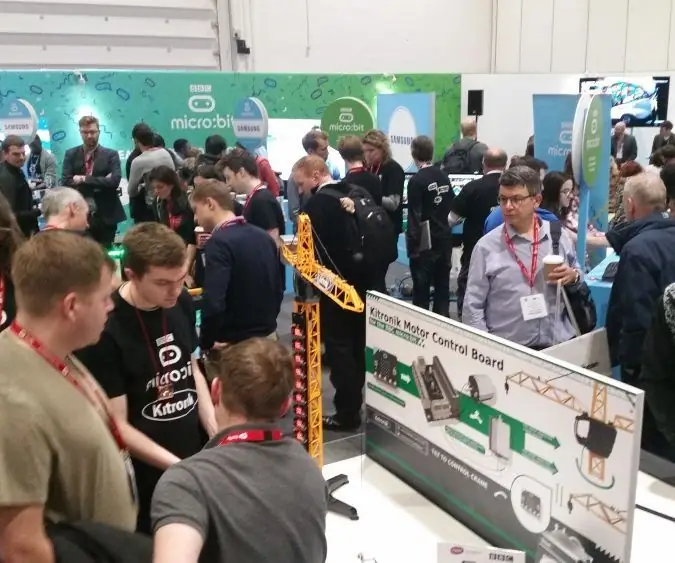
هک کردن جرثقیل اسباب بازی برای کنترل میکرو: بیت: در این راهنمای گام به گام ما سفارشی سازی جرثقیل اسباب بازی را به شما آموزش می دهیم تا بتوان آن را با میکرو BBC: bit ، با استفاده از برد راننده Kitronik Motor برای میکرو بی بی سی کنترل کرد: بیت و میکرو بی بی سی: شتاب سنج داخلی بیت برای تشخیص شیب
اندازه گیری نور و رنگ با Pimoroni Enviro: بیت برای میکرو: بیت: 5 مرحله

اندازه گیری نور و رنگ با Pimoroni Enviro: bit for the Micro: bit: من قبلاً روی برخی از دستگاه ها کار می کردم که اندازه گیری نور و رنگ را امکان پذیر می کند و ممکن است در مورد نظریه ای که در پشت چنین اندازه گیری هایی وجود دارد ، دستورالعمل های آموزشی اینجا و اینجا را بیابید. اخیراً Enviro: bit ، افزونه ای برای متر
استفاده از ماژول بلوتوث HC-05 برای برقراری ارتباط میکرو: بیت با تلفن همراه: 9 مرحله (همراه با تصاویر)

استفاده از ماژول بلوتوث HC-05 برای برقراری ارتباط میکرو: بیت با تلفن همراه: در بخش استفاده از ماژول بلوتوث HC-06 برای برقراری ارتباط میکرو: بیت با تلفن همراه ، ما در مورد نحوه استفاده از HC-06 برای برقراری ارتباط بین میکرو صحبت کرده ایم: بیت و تلفن همراه به جز HC-06 ، یک ماژول بلوتوث مشترک دیگر نیز وجود دارد
استفاده از ماژول بلوتوث HC-06 برای برقراری ارتباط میکرو: بیت با تلفن همراه: 8 مرحله (همراه با تصاویر)

استفاده از ماژول بلوتوث HC-06 برای برقراری ارتباط Micro: bit با تلفن همراه: بسیاری از دوستان در اطراف من که micro: bit را بازی می کنند به من بگویند که اتصال بلوتوث micro: bit پایدار نیست. به راحتی می توان ارتباط را قطع کرد. اگر از micropython استفاده کنیم ، حتی نمی توان از بلوتوث استفاده کرد. قبل از حل این مشکل توسط micro: bit offic
